Como instalar o Microsoft Excel no Linux
Mudar do Windows para o Linux é extremamente simples. Os problemas surgem quando você precisa executar um aplicativo ou videogame e encontra problemas de compatibilidade.
Um exemplo óbvio é o Microsoft Office .
Talvez você tenha uma planilha particularmente complicada que precise usar. Pode ser um arquivo XLS ou XLSX no qual você está trabalhando há anos. A única maneira de abri-lo é com o Microsoft Excel, em vez de uma alternativa do Office de código-fonte aberto baseada em Linux.
Consertar isso é simples. Veja como instalar o Microsoft Excel em um PC Ubuntu.
Precisa instalar o Microsoft Excel no Linux Ubuntu?
Você pode instalar o Microsoft Office completo no Linux , mas e se quiser apenas usar o Microsoft Excel?
Geralmente, é simples instalar o Microsoft Excel em um computador Linux se você tiver o hardware correto. No entanto, nem sempre é simples. Se você quiser
- Imprima uma planilha ou gráfico
- Use um sistema de baixa potência
- Ter um computador que geralmente está offline
… instalar o Excel é a melhor opção.
Mas e as alternativas?
Alternativas para instalar o Excel no Linux
Você não precisa instalar o Excel para abrir uma planilha XLS ou XLSX. Algumas boas alternativas estão disponíveis, mas não são adequadas para todos os cenários.
1. Executando o LibreOffice Calc
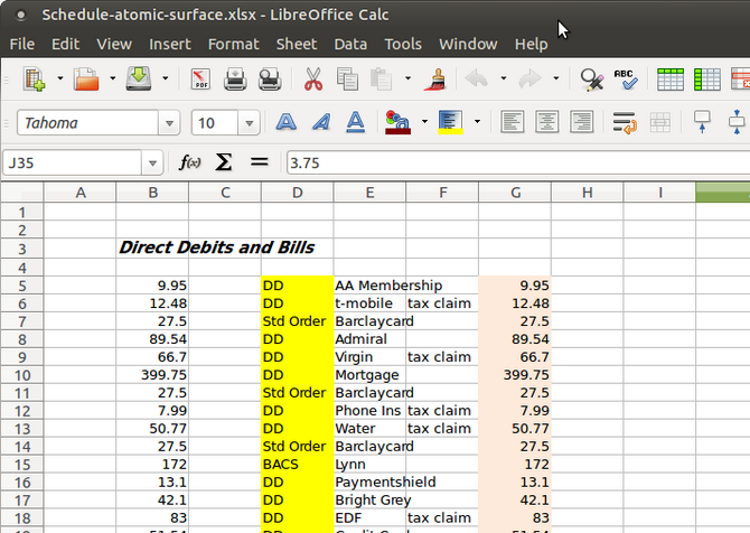
O LibreOffice é a alternativa mais comum ao Microsoft Office em sistemas Linux. No geral, é um substituto excepcionalmente bom. A maioria dos switchers do Windows mal consegue notar a diferença entre o Calc e o Excel. No entanto, não é ótimo com macros e geralmente não imprime planilhas com precisão.
Evite se: Sua planilha usa macros.
2. Use o Microsoft Office Online
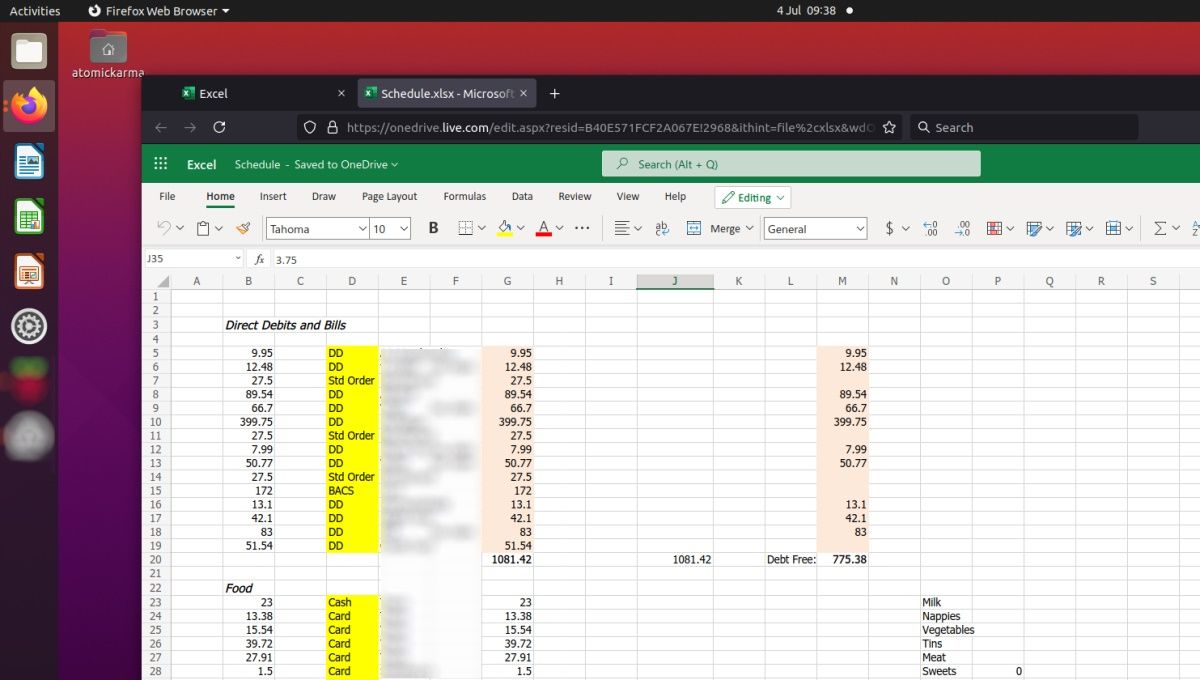
A versão do Microsoft Office para navegador é extremamente útil; de uso gratuito e coloca processamento de texto, e-mail, planilhas e apresentações nas mãos de quem quiser usá-los.
Na verdade, esta é a maneira mais rápida e eficaz de usar o Microsoft Excel no Ubuntu ou qualquer outra distribuição Linux. Tudo o que requer é uma conexão com a Internet e um navegador atualizado. Mozilla Firefox e Chromium são ambos ideais.
Evite se: O computador geralmente está offline.
3. Execute o Excel no Linux em uma máquina virtual
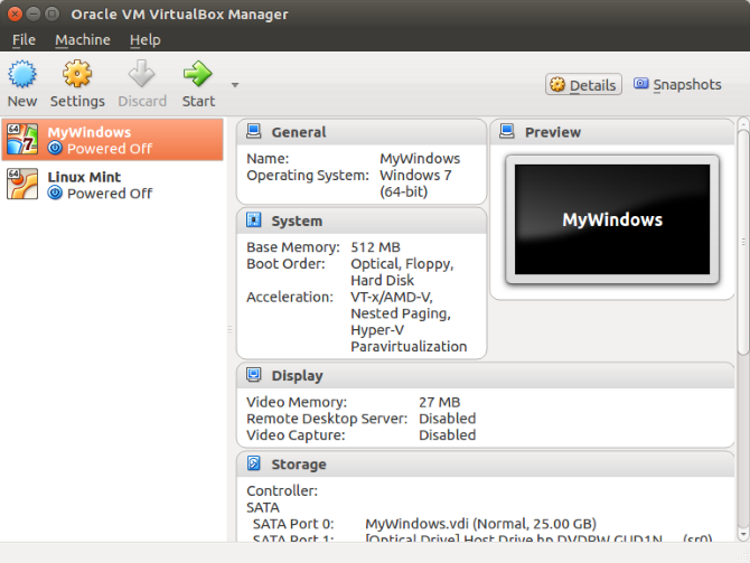
Uma opção popular para muitos usuários com computadores e laptops de gama média a alta. Mas se o seu PC não está à altura da tarefa, a virtualização não é uma opção. Normalmente, os computadores com Intel Core i5 ou CPUs posteriores oferecem suporte à virtualização. Processadores menos avançados (como o Core i3, CPUs Intel Dual Core e processadores ARM) simplesmente não conseguem lidar com isso.
Se estiver executando o Linux em um computador antigo, por exemplo, você não conseguirá executar o Windows em uma máquina virtual .
Evite se: Seu laptop mais antigo e simples não oferece suporte à virtualização.
A solução mais inteligente na maioria dos casos é instalar o Excel no Linux.
Como você pode instalar o software Windows no Linux?
Surpreendentemente, você pode instalar o software Windows no Linux. Isso inclui aplicativos e jogos semelhantes. Às vezes, pode ser o caso de instalar o software nativamente (muitos jogos antigos podem ser executados dessa forma ). Outras vezes, a emulação é necessária.
Por exemplo, o software MS-DOS antigo pode ser executado no Linux (e no Windows e no macOS) usando o DOSBox. Este é um emulador de MS-DOS. No entanto, outros sistemas legados também podem ser emulados, com o software de emulação correto.
Para instalar o Excel no Linux, você precisará de uma versão instalável do Excel, Wine e seu aplicativo complementar, PlayOnLinux. Este software é basicamente um cruzamento entre uma loja / downloader de aplicativos e um gerenciador de compatibilidade. Qualquer software de que você precisa para rodar no Linux pode ser pesquisado e sua compatibilidade atual descoberta.
Verifique a compatibilidade da versão do Excel com PlayOnLinux
Usando o PlayOnLinux, você pode descobrir a versão mais recente do Microsoft Excel que pode ser executada no Linux.
No momento em que este artigo foi escrito, este é o lançamento de 2016. Funcionalmente, há pouca diferença entre esta e a versão contemporânea. Para estabilidade, é sempre aconselhável optar pela versão "mais recente, anterior".
Você também deve ter a mídia de instalação original e uma licença para usar o software.
Observe que o Wine suporta software instalado a partir de EXEs e arquivos ISO virtuais, bem como de mídia física.
Instale o Microsoft Excel no Linux com Wine e PlayOnLinux
Em muitas versões atuais do Linux, Wine e PlayOnLinux são pré-instalados. Para saber se você os instalou, abra o menu do aplicativo e localize Jogos . Você também pode encontrá-los listados em Acessórios .
Caso contrário, você precisará instalar manualmente o Wine e o PlayOnLinux. Ambos geralmente podem ser encontrados no gerenciador de pacotes padrão do sistema operacional Linux. Basta pesquisar Wine e PlayOnLinux e instalar .
Depois de instalar o Wine e o PlayOnLinux em seu sistema, é hora de iniciar a instalação.
- Abra PlayOnLinux
- Clique em Instalar um programa para abrir a ferramenta de pesquisa
- Procure o Microsoft Office (com sua mídia de instalação em mãos)
Instale Winbind
No entanto, para que isso funcione, você precisará do software winbind para garantir que sua conta da Microsoft autentique a licença. Você pode obter isso abrindo o terminal e inserindo:
sudo apt install playonlinux winbind -yAguarde enquanto ele é instalado e volte para o PlayOnLinux. Instale o Excel do Microsoft Office 2016 da seguinte maneira:
- Clique em Instalar
- Aguarde até que o assistente de instalação do Microsoft Office apareça
- Selecione Microsoft Excel 2016
- Clique em Instalar
- Concordar com o EULA
- Clique em Instalar novamente
O PlayOnLinux irá então gerenciar a instalação do Microsoft Excel em seu sistema Linux. Observe que, à medida que ele é concluído, você será notificado sobre alguns erros relacionados à instalação do OneNote, Outlook, Word e PowerPoint. Como você não as selecionou, pode ignorar as mensagens clicando em Avançar .
Depois de concluído, o Microsoft Excel criará um atalho em sua área de trabalho. Tudo que você precisa fazer é clicar duas vezes no atalho e você estará executando o Microsoft Excel no Linux!
Instale o Excel Viewer no Linux
Há uma boa chance de você não ter uma cópia do Microsoft Excel. Nesse caso, a única outra opção é o Microsoft Excel Viewer 2003. Este é um software gratuito que abre – mas não permite que você edite – arquivos do Excel. O PlayOnLinux fará o download do Excel Viewer para Linux e o instalará automaticamente.
- Pesquise por "excel"
- Selecione Microsoft Excel Viewer
- Clique em Instalar
- Clique em Avançar até o instalador iniciar
- Selecione Baixar o programa
- Clique em Avançar para continuar a instalação
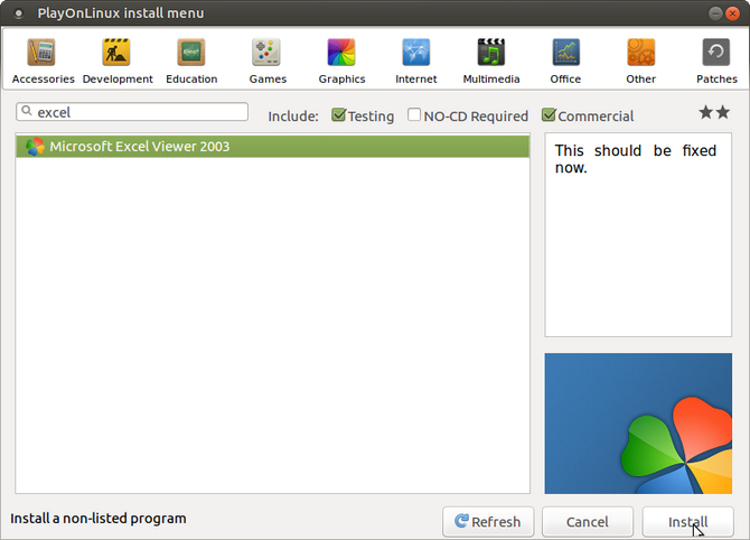
Aguarde enquanto o instalador continua e se oferece para instalar as fontes da Microsoft para você. Isso pode ser útil, mas faça sua própria escolha aqui. Depois que isso for resolvido, você verá o instalador principal do Excel Viewer. Conforme observado nos avisos anteriores, aceite as opções padrão e siga o assistente de instalação até o fim.
Momentos depois, o Excel Viewer será instalado. Embora você não possa criar novas planilhas, esta é uma ferramenta ideal para visualizar e imprimir planilhas existentes. Se um atalho na área de trabalho não for criado, você encontrará o visualizador do Excel pronto para ser executado na janela do aplicativo PlayOnLinux.
Aproveite a compatibilidade de aplicativos do Windows com o Wine
Muitos aplicativos e jogos do Windows podem ser executados no Linux graças ao Wine. Via PlayOnLinux, configurações e suporte de software adicional são adicionados. Embora não seja uma solução perfeita, além de executar seu software Windows favorito em uma máquina virtual, é a melhor opção.
O Microsoft Excel Viewer é uma alternativa inteligente para a maioria das pessoas, se nenhuma edição do arquivo Excel for necessária. Mas, na maioria dos casos, o LibreOffice e o OpenOffice são substitutos excelentes para as ferramentas do Microsoft Office no Linux.

